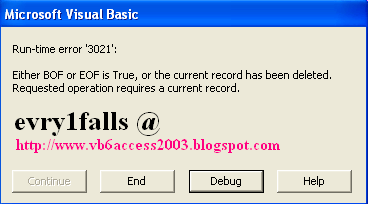Visual Basic Online Course - Excel 2003 Part 6

بسم الله الرحمن الرحيم VB6 Excel فى الدرس السابق تعلمنا كيفية طباعة الـ Excel. درس اليوم ان شاء الله تعالى يتناول موضوع هام و هو التنسيق و لكن ليس كما نعرفه "بدون الأكواد" و كيفية ربط الـ Excel الفيجوال بيزك و حفظ التغييرات عليه و عرضه فى الفيجوال بيزك 6 الجـــــــــزء السادس - موضوعات هامه الموضوع الأول : التنسيق سنقوم بالتطبيق على المثال السابق و المطلوب هو : 1) عمل اطار للفاتورة 2) تكبير خط الـ Heading للفاتورة 3) جعل الأرقام مقربه لأقرب رقمين عشريين 4) تلوين عنوان الفاتورة بلون مخالف و الجسم الفاتورة بلون اخر 5) توسيع حجم الخلايا . و فى النهايه ستظهر الفاتورة كما بالشكل التالى : vb6 Excel و سنبدأ الأن ببرمجه المشروع لاضافة أكواد تمكننا من العمل على الـ Excel ليظهر بهذا الشكل من داخل الـ Visual Basic 6.0 مع العلم أنه يمكن عمل ذلك مباشرة من داخل الـ Excel و لا يزال ضمن البرنامج و لكن اذا كنت لا تريد أن يفتح أى شخص ملف الـ Excel التابع للبرنامج و تغيير تنسيقه و قمت بحمايته فاضافة أكواد لتنسيق الـ Excel من داخل البرنامج هو الحل...